普段使っているターミナルから離れずにAIにサクッと質問できたら便利だな、と思いGemini CLIをインストールしてみました。
インストール要件を調べるとNode.js v20以降が必要とのこと。そこで、最新LTS版であるv22をインストールすることにしました。ただ、Ubuntu標準のNode.jsはバージョンが古いため、リポジトリを追加してバージョンアップする必要がありました。
今回はその手順をブログに残しておきます。
手順1:古いNode.jsのアンインストール
まず、競合を避けるために、Ubuntuに標準で入っている古いNode.jsをアンインストールしておきましょう。
sudo apt remove nodejsあわせて sudo apt autoremove を実行して、不要な依存パッケージも掃除しておくとクリーンな状態になります。
手順2:NodeSourceリポジトリの追加
Node.jsの最新版は、NodeSourceというリポジトリからインストールするのが一般的です。公式サイトの手順はこちらです: https://nodesource.com/products/distributions
リポジトリ追加用のスクリプトをダウンロードするために、curlコマンドを使います。入っていない場合は、先にインストールしておきましょう。
sudo apt-get install -y curl続いて、curlでセットアップスクリプトを実行し、Node.js v22のリポジトリをシステムに追加します。
curl -fsSL https://deb.nodesource.com/setup_22.x | sudo -E bash -手順3:Node.js v22のインストール
リポジトリの準備ができたので、aptコマンドでNode.js v22をインストールします。
sudo apt-get install -y nodejsインストール後、node -v コマンドを打って、バージョンが “v22” で始まっていれば成功です。
手順4:Gemini CLIのインストール
いよいよGemini CLI本体をインストールします。npmを使い、グローバル(-g)にイン ストールするためsudoを付けて実行します。
sudo npm install -g @google/gemini-cli最後に – 使ってみた感想
これまでは、AIにちょっとしたことを聞きたいだけでも、いちいちブラウザに移動するのが地味にストレスでした。Gemini CLIを導入してからは、そのストレスから解放され、すべての作業がターミナル上で完結するようになり、とても快適になりました。返答がターミナルに表示されるだけでなく、テキストファイルとして出力してもらうこともできるので、ブラウザ上のチャットAIを使用するよりも便利です。

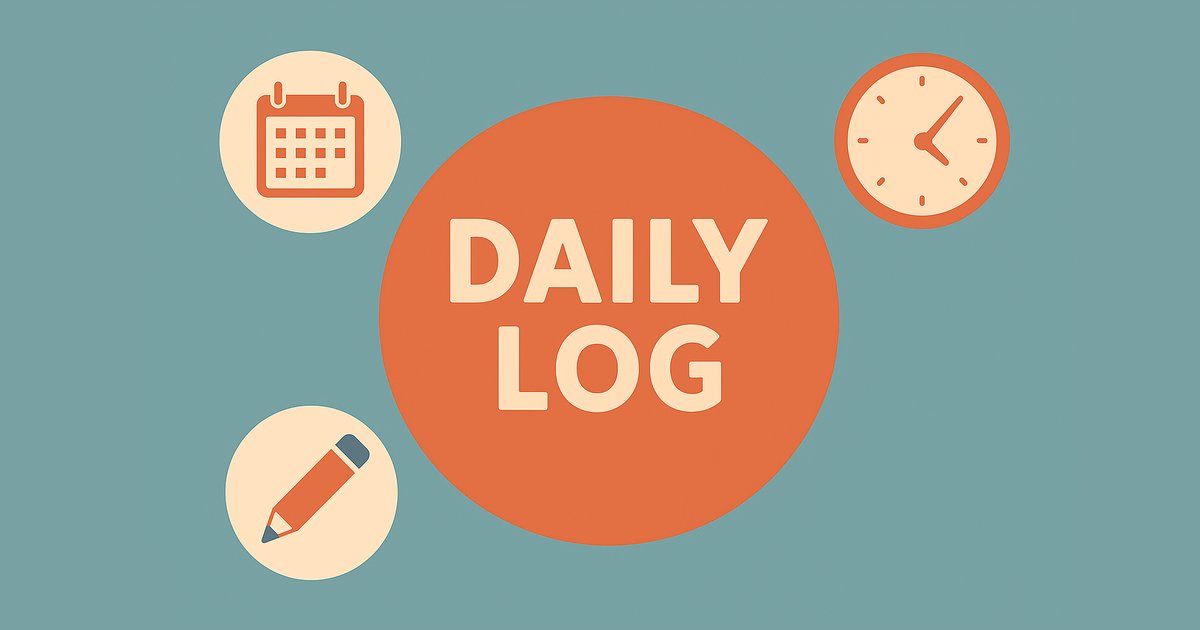

コメント